photoshop設(shè)計(jì)清涼壁紙
時(shí)間:2024-02-05 10:30作者:下載吧人氣:20
最終效果

1、新建一個(gè)1024 * 768 像素的文件,選擇漸變工具,顏色設(shè)置如圖1,由中心拉出圖2所示的徑向漸變。
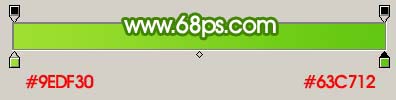
圖1

圖2
, 2、新建一個(gè)圖層,選擇橢圓選框工具,按住Shift 鍵拉出圖3所示的正圓,按Ctrl + Alt + D 羽化50個(gè)像素,然后填充顏色:#F2FC6E,效果如圖4。

圖3

圖4
3、同樣的方法制作其它顏色的色塊,效果如圖5。

圖5
4、新建一個(gè)圖層,按住Shift 鍵拉一個(gè)較小的正圓,如圖6。

圖6
5、按Ctrl + Alt + D 羽化5個(gè)像素后填充白色,取消選區(qū)后效果如圖7,然后把圖層不透明度改為:40%,效果如圖8。

圖7

圖8
6、然后把做好的白色圖形不停的復(fù)制并改變大小,如圖9,10。

圖9

圖10
7、打開下圖所示的樹葉素材,用魔術(shù)棒摳出來,拖進(jìn)來,效果如圖12。

圖11

圖12
8、把樹葉多復(fù)制幾份,適當(dāng)調(diào)整好位置和大小,如圖13,14。

圖13

圖14
9、打開圖15所示的泡泡素材,拖進(jìn)來,效果如圖16。

圖15

圖16
, 10、把泡泡多復(fù)制幾份,稍微調(diào)整好大小和位置,如圖17。

圖17
11、新建一個(gè)圖層,裝飾一些星光筆刷,如圖18。

圖18
, 12、新建一個(gè)圖層,打上裝飾文字。

圖19
13、最后整體調(diào)整下細(xì)節(jié),完成最終效果。

圖20

1、新建一個(gè)1024 * 768 像素的文件,選擇漸變工具,顏色設(shè)置如圖1,由中心拉出圖2所示的徑向漸變。
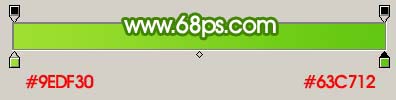
圖1

圖2
, 2、新建一個(gè)圖層,選擇橢圓選框工具,按住Shift 鍵拉出圖3所示的正圓,按Ctrl + Alt + D 羽化50個(gè)像素,然后填充顏色:#F2FC6E,效果如圖4。

圖3

圖4
3、同樣的方法制作其它顏色的色塊,效果如圖5。

圖5
4、新建一個(gè)圖層,按住Shift 鍵拉一個(gè)較小的正圓,如圖6。

圖6
5、按Ctrl + Alt + D 羽化5個(gè)像素后填充白色,取消選區(qū)后效果如圖7,然后把圖層不透明度改為:40%,效果如圖8。

圖7

圖8
6、然后把做好的白色圖形不停的復(fù)制并改變大小,如圖9,10。

圖9

圖10
7、打開下圖所示的樹葉素材,用魔術(shù)棒摳出來,拖進(jìn)來,效果如圖12。

圖11

圖12
8、把樹葉多復(fù)制幾份,適當(dāng)調(diào)整好位置和大小,如圖13,14。

圖13

圖14
9、打開圖15所示的泡泡素材,拖進(jìn)來,效果如圖16。

圖15

圖16
, 10、把泡泡多復(fù)制幾份,稍微調(diào)整好大小和位置,如圖17。

圖17
11、新建一個(gè)圖層,裝飾一些星光筆刷,如圖18。

圖18
, 12、新建一個(gè)圖層,打上裝飾文字。

圖19
13、最后整體調(diào)整下細(xì)節(jié),完成最終效果。

圖20
標(biāo)簽壁紙,清涼,設(shè)計(jì),photoshop
相關(guān)推薦
- photoshop設(shè)計(jì)時(shí)尚可愛的孩子桌面
- photoshop教程:制作星光閃爍圣誕樹浪漫背景
- photoshop廣告應(yīng)用教程:香水廣告
- photoshop設(shè)計(jì)節(jié)日主題海報(bào)
- photoshop設(shè)計(jì)藍(lán)紫色花紋壁紙
- PS桌面壁紙教程:貝斯壁紙
- photoshop制作房地產(chǎn)廣告實(shí)例
- photoshop如何設(shè)計(jì)宣傳畫冊(cè)教程
- photoshop海報(bào)設(shè)計(jì)教程:生化危機(jī)3海報(bào)效果
- photoshop制作邁克爾·杰克遜紀(jì)念海報(bào)
相關(guān)下載
熱門閱覽
- 1ps斗轉(zhuǎn)星移合成劉亦菲到性感女戰(zhàn)士身上(10P)
- 2模糊變清晰,在PS中如何把模糊試卷變清晰
- 3ps楊冪h合成李小璐圖教程
- 4色階工具,一招搞定照片背后的“黑場(chǎng)”“白場(chǎng)”和“曝光”
- 5PS鼠繪奇幻的山谷美景白晝及星夜圖
- 6ps液化濾鏡
- 7ps CS4——無法完成請(qǐng)求,因?yàn)槲募袷侥K不能解析該文件。
- 8LR磨皮教程,如何利用lightroom快速磨皮
- 9實(shí)際操作,在PS中如何批量給圖層重命名并導(dǎo)出
- 10photoshop把晴天變陰天效果教程
- 11ps調(diào)出日系美女復(fù)古的黃色調(diào)教程
- 12軟件問題,PS顯示字體有亂碼怎么辦
最新排行
- 1室內(nèi)人像,室內(nèi)情緒人像還能這樣調(diào)
- 2黑金風(fēng)格,打造炫酷城市黑金效果
- 3人物磨皮,用高低頻給人物進(jìn)行磨皮
- 4復(fù)古色調(diào),王家衛(wèi)式的港風(fēng)人物調(diào)色效果
- 5海報(bào)制作,制作炫酷的人物海報(bào)
- 6海報(bào)制作,制作時(shí)尚感十足的人物海報(bào)
- 7創(chuàng)意海報(bào),制作抽象的森林海報(bào)
- 8海報(bào)制作,制作超有氛圍感的黑幫人物海報(bào)
- 9碎片效果,制作文字消散創(chuàng)意海報(bào)
- 10人物海報(bào),制作漸變效果的人物封面海報(bào)
- 11文字人像,學(xué)習(xí)PS之人像文字海報(bào)制作
- 12噪點(diǎn)插畫,制作迷宮噪點(diǎn)插畫

網(wǎng)友評(píng)論